-
小编告诉你windows10 重置系统方法
- 2017-10-17 22:07:14 来源:windows10系统之家 作者:爱win10
电脑系统实用在实用过程中难免会出现一些问题,一下小问题我们可以很轻松的解决,但是如果出现一下比较麻烦的问题的话要怎么处理呢?大家可以尝试重置系统,win10重置系统可以使电脑系统恢复到原始的状态,那么怎么重置win10系统呢?
有用户的电脑系统被自己折腾出了难以解决的问题,问是不是win10可以和手机系统一样恢复出厂设置恢复系统,如果是win10系统的话是可以和和手机那样“恢复出厂设置”的,就是Windows 10重置,让小编给大家介绍一下Windows 10重置的方法吧。
Windows 10重置系统方法:
1.按WIN(Windows图标键)+R键打开运行窗口。
2.在 运行 窗口输入 “systemreset”后按回车或点击确定。

windows10 重置界面1
3.在打开的Windows 10重置功能界面按自己的需求选择重置项即可。

windows10 重置界面2
以上就是Windows 10重置系统的方法,但很多网友反应说Windows10的重置功能并不是很好,常常会出现一些不卡预知的问题,小编也不推荐大家慎重使用Windows重置功能,还是直接重装系统好点。
猜您喜欢
- win10配置_小编告诉你win10系统配置要..2018-01-05
- 教你电脑启动不了怎么办2019-04-23
- 小编告诉你如何设置windows10开始菜单..2017-08-29
- win10密码不正确怎么处理2017-06-05
- win10壁纸怎么更换2022-09-18
- win10 cleartype设置,小编告诉你win10..2018-03-06
相关推荐
- win10专业版安装教程 2017-07-29
- 昂达电脑win10iso镜像系统下载与安装.. 2019-11-28
- 一般人不告诉的淘宝买的win10密钥来源.. 2020-11-11
- 小编告诉你Win10开机提示“服务器正在.. 2017-10-20
- win10控制面板在哪? 2022-07-20
- win10家庭中文版激活工具使用方法.. 2022-05-30





 魔法猪一健重装系统win10
魔法猪一健重装系统win10
 装机吧重装系统win10
装机吧重装系统win10
 系统之家一键重装
系统之家一键重装
 小白重装win10
小白重装win10
 电脑公司ghost win10 x64 专业版201605
电脑公司ghost win10 x64 专业版201605 超速浏览器 V5.3正式版
超速浏览器 V5.3正式版 Win10 32位专业版系统下载V201903(小白系统)
Win10 32位专业版系统下载V201903(小白系统) 自动清除服务器留痕工具 v1.0 免费版 (服务器痕迹清除工具)
自动清除服务器留痕工具 v1.0 免费版 (服务器痕迹清除工具) 360浏览器抢票专版 v7.1.1官方版
360浏览器抢票专版 v7.1.1官方版 电脑公司Ghost xp sp3快速装机版 v1905
电脑公司Ghost xp sp3快速装机版 v1905 萝卜家园Ghos
萝卜家园Ghos Rapid SEO To
Rapid SEO To 雨林木风ghos
雨林木风ghos Petal(豆瓣FM
Petal(豆瓣FM 萝卜家园ghos
萝卜家园ghos 小白系统ghos
小白系统ghos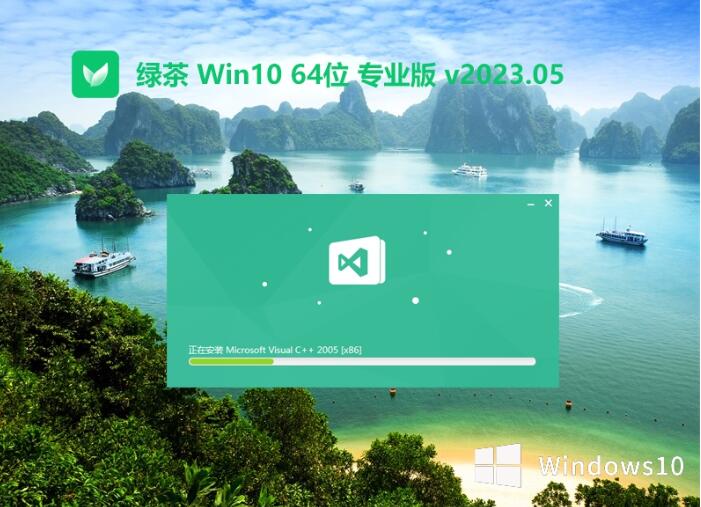 绿茶系统 Gho
绿茶系统 Gho MEET浏览器M1
MEET浏览器M1 系统之家win1
系统之家win1 uc浏览器绿色
uc浏览器绿色 王码五笔(86&
王码五笔(86& 粤公网安备 44130202001061号
粤公网安备 44130202001061号